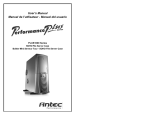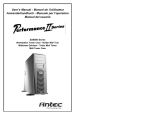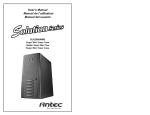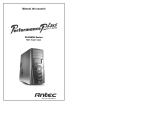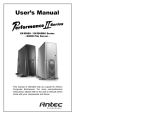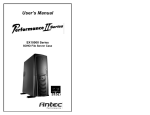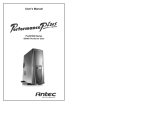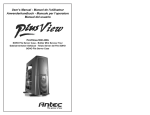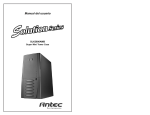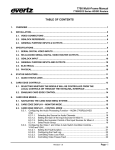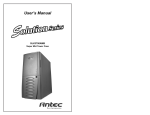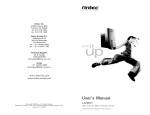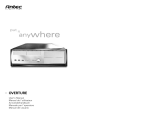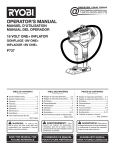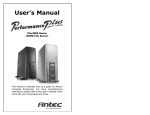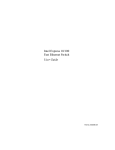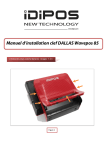Download User`s Manual Manuel de l`utilisateur
Transcript
User’s Manual
Manuel de l’utilisateur - Manual del usuario
SX1000II Series
SOHO File Server Case
Boîtier Mini Serveur Tour - SOHO File Server Case
Disclaimer
This manual is intended only as a guide for Antec's Computer Enclosures. For more
comprehensive instructions on installing your motherboard and peripherals, please refer
to the user's manuals which come with your components and drives.
SX1000II Series - SOHO File Server Case
The power supply comes with a main power switch. Make sure you turn the switch to the
ON ( I ) position before you boot up your computer for the first time. In normal operation
there is no need to turn the switch to the OFF (O) position since the power supply is
equipped with a soft on/off feature which turns your computer on and off through the soft
switch on your computer case. You may need to turn the switch to the OFF position
occasionally should your computer crash and you cannot shut it down through use of the
soft switch.
Table of Contents
Table des matières - Indice
English .........................................
1
Français .........................................
6
Español .........................................
12
Set Up
1.
Take the case out of the box.
2.
Remove the Styrofoam.
3.
Remove the plastic bag.
4.
Place the case upright on a stable flat surface with the power supply fan at the back
facing you .
5.
Remove the screws from the side panel with the latch, unlatch the panel, and swing
it out to remove.
Note: Please doesn't try to use your fingernails to pry or lift the panels.
6.
Inside the case you should see the power supply, some wiring with marked connectors
(USB, IEEE1394, PWR etc.), an installed I/O panel, a power cord and a plastic bag
containing more hardware (screws, brass standoffs, plastic stands, etc.), and ten Drive
Rails.
Motherboard Installation
This manual is not designed to cover CPU, RAM, or expansion card installation. Please
consult your motherboard manual for specific mounting instructions and troubleshooting.
1.
Lay the case down so that the open side is up. You should be able to see the drive
cage and power supply.
2.
Make sure you have the appropriate I/O panel for your motherboard. If the panel
provided is not suitable for your motherboard, please contact your motherboard
manufacturer for the correct I/O panel.
3.
Line up the motherboard with the standoff holes, determine which ones line up and
remember where they are. Not all motherboards will match with all of the provided
screw holes, and this is not necessary for proper functionality. (In other words there
will likely be extra holes.) Some standoffs may be pre-installed for your convenience.
4.
Lift up and remove your motherboard.
5.
Screw in the brass standoffs to the threaded holes that line up with your motherboard.
6.
Place your motherboard on the brass standoffs.
7.
Screw in your motherboard to the standoffs with the provided metallic Phillips- head
screws.
8.
Your motherboard is now installed.
1
Power/LED Connections
The Antec power supply is an ATX12V form factor power supply. An ATX12V power
supply has a single 20-pin Main Power Connector, a 6-pin AUX Power Connector, and a
4-pin +12V Power Connector for the motherboard. It also comes with five to seven 4-pin
Peripheral Power Connectors and one to two 4-pin Floppy Drive Power Connectors for your
drives. It is backwards-compatible to previous ATX form factor power supplies. If your
motherboard does not support the AUX Power Connector or the +12V Power Connector,
you can still use this power supply.
The power supply is also equipped with a 3-pin fan signal connector. Connect it to one of
the fan connectors on your motherboard. You may monitor the speed of the power supply
rear fan through your motherboard BIOS or through the monitoring software that comes
with your motherboard. NOTE: The speed of the fan may be as low as 1500 RPM when
temperatures are low. At these speeds some motherboards may not be able to properly
detect the fan speed and may generate false warnings of fan failure. Please refer to your
motherboard manual for proper fan monitoring set up.
1.
Connect the 20-pin ATX power connector (and AUX or +12V connectors if
appropriate) to your motherboard.
2.
Reset (labeled RESET SW) connects to your motherboard at the RST connector.
The label should be facing the front of the case, and for all of the following connectors
as well.
3.
Power LED (labeled POWER LED) connector is located behind the Reset connector.
4.
Power Switch (labeled POWER SW) connects to the PWR connector on the
motherboard.
5.
Speaker (labeled SPEAKER) connector is behind the PWR connector.
6.
Hard Drive LED (labeled H.D.D. LED) connects to the IDE connector.
7.
LED I, LED II connectors: This case comes with two extra LED marked LED I,
LED II. You may use these LED for various purposes such as SCSI LED, Message
LED (blinks when your modem received fax or mail), etc.
USB Connection
There are 8 wires with connectors coming from the front mounted USB ports of the case.
1.
Locate the internal USB header pins on your motherboard. They should consist of
10-pins in two rows. NOTE: On some motherboards one or two pins may be marked
as NC. This indicates no contact. It is an empty pin. You don't need to use it. On
some motherboards one pin may be missing on either one or both rows. Don't worry
about it. You only need 8 pins to connect to.
2.
Consult your motherboard manual to get each of the pin-out positions.
3.
Power Pins: There are two power pins, one on each row. They are usually marked as
Power, Vcc or +5V. Connect the two +5V connectors to the two power pins. Each
connector can go to either pin.
4.
Ground Pins: There are two ground pins, one on each row. They are usually marked
as GROUND or GND. Connect the two GROUND connectors to the two ground pins.
Each connector can go to either pin.
Note: On some motherboards, there may be two ground pins on one row. You don't
need to use all of them. Make sure to connect one ground pin on each row.
5.
Data Pins: There are two plus data pins, one on each row, and two minus data pins,
one on each row. They are usually marked as USBD2+, USBD3+ and USBD2-,
USBD3- or USBP2+, USBP3+, and USBP2-, USBP3- respectively.
a. Connect the 1 +D connector to any of the two plus data pins. It can go to either
of the plus pins.
b. Connect the 1 -D connector to the minus data pin in the same row as the plus
data pin that 1 +D connector has just connected to.
c. Repeat the same procedures to connect the 2 +D and 2 -D to the motherboard.
Make sure they are in the same row.
2
IEEE1394 (FireWire, I-Link) Connection
There are six wires with connectors coming from the front mounted IEEE1394 port of your
case. They consist of 2 sets of twisted pair cables; TPA (Twisted Pair A) and TPB (Twisted
Pair B), a power cable (VP), and a ground cable (VG).
1.
Locate and identify the pin-out of the IEEE1394 port on your motherboard.
2.
Power Pin: Connect the VP connector to it.
3.
Ground Pin: Connect the VG connector to it.
4.
Data Pins: There are two sets of data pins. Each set consists of a plus and a minus pin.
They are usually marked as TPA+ and TPA-, TPB+ and TPB-.
a. Connect the TPA+ connector to the TPA+ data pin and TPA- connector to the
TPA- data pin.
b. Connect the TPB+ connector to the TPB+ data pin and TPB- connector to the
TPB- data pin.
3.5" Device Installation
With the front bezel facing you, swing the plastic bezel cover out. You can see there are
four 5.25" and two 3.5" external drive bays.
Inside the case there are two 3.5" drive cages.
1.
Pull the quick release lever towards the rear of the case and release the top cage first.
Looking from the rear of the case you can see some metal grills over the exposed
(external) drive bays. Carefully put a screwdriver through the metal grill and gently
push the plastic drive bay cover until it comes off. Carefully use your hands to twist
the metal plate back and forth until it breaks off.
Note: Don't take off the covers and plates for the drive bays that you are not using
now. Be careful of the newly exposed metal where the grills were attached, as these
areas are likely to be sharp.
2.
Install your floppy drive into the top drive bay.
3.
Mount your other 3.5" device into the drive cage.
Note: If you want to have a cooling fan in the drive cage, you should install the fan
before installing the drives.
4.
Slide and lock the drive cage back into the case.
5.
Release the second cage.
Note: Inside the cage you will find a fan bracket. This is for one of the optional
80mm cooling fans. If you want to install the optional fan you should do it now.
For fan installation please see the Fan Installation section of this manual.
6.
Mount your other 3.5" devices into the drive cage.
7.
Slide and lock the drive cage back into the case.
8.
Find a small 4-pin white connector on the power supply and connect it to the male
4-pin connector on the floppy drive.
9.
Connect a large 4-pin white connector from the power supply to the male 4-pin
connector on each of the other devices.
5.25" Device Installation
1.
Take off the plastic drive bay covers and metal plates as described above.
2.
Take two of the Drive Rails and mount them to the sides of the 5.25" device.
Make sure the metal portion is angled away from the device and facing forward.
3.
Slide the device into the drive bay until you hear a click.
4.
Mount the other devices accordingly. Connect a large 4-pin white connector from the
power supply to the male 4-pin connector on each of the devices.
3
Data Cable Connection
After you have connected the devices to the power supply, you need to connect the data
cables between the devices and the motherboard. The data cables are not included with the
case; we include this information only as an aid.
1.
For hard drives and CD-ROM's, use the 40-pin IDE ribbon cables. For floppy drives,
use the 34-pin IDE ribbon cables. These should come with your motherboard and
have a red strip on one side indicating pin number 1. When you connect a ribbon
cable to a device, make sure that the red strip is on pin 1, usually toward the power
connector.
2.
The end that attachs to devices should be the side that has 2 connectors. This will
enable you to connect another device if you wish.
3.
Connect the far end of the cable to your motherboard on the IDE port, either IDE 1
or IDE 2, or the FLOPPY port.
Fan Installation
The case comes preinstalled with two 80mm cooling fans in the rear. The fans are installed
so that the air is blowing out of the case. Connect a large 4-pin white connector from the
power supply to the male 4-pin connector on each of the fans.
Optional Cooling fans: The case has two optional 80mm cooling fans that can be installed
in the front of the case. One of the optional fans is located inside the 3.5" drive cage. You
should install the fan first before you mount your drives into the cage. Install the fans so that
the air is blowing into the case from the front.
1.
Drop the fan into the fan bracket and push it in until it snaps in.
2.
Connect a large 4-pin white connector from the power supply to the male 4-pin
connector on each of the fans.
Washable Air Filter Maintainence
From time to time it will be necessary to wash the installed air filter. Not washing the air
filter will result in higher system temperatures and possible stability problems. We
recommend checking the air filter at least once a month initially. The frequency will change
depending on system usage (users whose systems run 24/7 will likely have to check/wash
more often than those who don't use their systems every day) and on environmental
conditions.
Antec Quality 3-Year parts and labor warranty (A3Q)
See details at:
http://www.antec-inc.com/support_warranty.html
http://www.antec-europe.com/warranty_uk.html
4
5
Avertissement
Ce guide est conçu exclusivement comme guide pour les boîtiers d'ordinateur Antec. Pour
des instructions plus complètes, veuillez consulter les guides de l'utilisateur fournis avec
vos composantes, disques et lecteurs.
Série SX1000II - Boîtier Mini Serveur Tour
Le bloc d'alimentation est assorti d'un interrupteur d'alimentation principal. Assurez-vous de
mettre l'interrupteur en position « ON » avant le premier démarrage de votre ordinateur. Ne
mettez pas l'interrupteur en position « OFF » car le bloc d'alimentation est équipé d'une
fonction logicielle marche/arrêt qui met votre ordinateur sous tension et hors tension par le
biais de l'interrupteur de votre boîtier de système. Il est possible que vous deviez parfois
mettre l'interrupteur du bloc d'alimentation en position « OFF » dans le cas d'une panne
d'ordinateur où vous ne pourriez éteindre l'ordinateur par son interrupteur.
Instructions élémentaires
1.
Retirez le boîtier de son carton.
2.
Retirez la mousse de polystyrène.
3.
Retirez le sac de plastique.
4.
Posez le boîtier sur une surface plane et stable en position verticale de manière à faire
face au bloc d'alimentation au dos du boîtier.
5.
Retirez les vis et poussez le loquet vers l'avant pour le détacher, faites balancer le
panneau et retirez-le.
Note: Veuillez ne pas vous servir de vos ongles comme leviers pour forcer ou soulever
les panneaux.
6.
Vous devriez apercevoir le bloc d'alimentation à l'intérieur du boîtier ainsi que du
filage et des connecteurs identifiés (USB, IEEE1394, PWR etc.), un panneau
entrée/sortie installé, un cordon de raccordement, un sachet de plastique contenant
du matériel (vis, serrages de couplage à vis en cuivre, pieds de plastique, etc.) et six
rails à lecteurs.
Installation de la carte mère
Ce guide n'est pas conçu pour l'installation du processeur central (CPU), de la mémoire vive
(RAM) ou des cartes d'extension. Veuillez consulter le guide de l'utilisateur de votre carte
mère pour obtenir des instructions spécifiques d'assemblage et de dépannage.
1.
Couchez le boîtier de manière à ce que le côté ouvert soit orienté vers le haut. Vous
devriez apercevoir le boîtier de lecteur et le bloc d'alimentation.
2.
Assurez-vous que le panneau entrée/sortie est approprié à votre carte mère. Si le
panneau fournit ne convient pas à votre carte mère, veuillez contacter le fabriquant de
votre carte mère pour obtenir le panneau entrée/sortie convenable.
3.
Alignez la carte la carte mère avec les trous de serrage, déterminez quels trous sont
alignés et prenez-les en note.
Note: Certaines cartes mères ne s'aligneront pas avec tous les trous de serrage fournis,
ce qui n'est pas nécessaire au bon fonctionnement de la carte mère. En d'autres mots,
il est probable qu'il y ait des trous de plus. Certains des trous de serrage alloués
correspondront toutefois à votre carte mère.
4.
Soulevez et retirez votre carte mère.
5.
Vissez les serrages de couplage à vis aux trous taraudés alignés avec votre carte mère.
6.
Placez votre carte mère sur les serrages de couplage à vis.
7.
Vissez votre carte mère aux serrages de couplage à vis avec les vis cruciformes
métalliques fournies.
6
8.
Votre carte maîtresse est maintenant installée dans le boîtier.
Connexions Alimentation/Voyants DEL
Ceci est un bloc d'alimentation ATX12V de type « form factor »Ce bloc d'alimentation
ATX12V a un connecteur 20 broches d'alimentation principale, un connecteur 6 broches
d'alimentation auxiliaire et un connecteur d'alimentation 4 broches +12V pour la carte mère.
Le bloc d'alimentation est aussi équipé de 7 connecteurs 4 broches d'alimentation pour
périphériques et de 2 connecteurs 4 broches d'alimentation pour lecteurs de disquettes. Ce
bloc d'alimentation est à compatibilité descendante avec les précédents blocs d'alimentation
ATX de type « form factor ». Vous pouvez quand même utiliser ce bloc d'alimentation si
votre carte mère ne supporte pas le connecteur d'alimentation auxiliaire ou le connecteur
d'alimentation +12V.
Le bloc d'alimentation est également équipé d'un connecteur 3 broches de signal de
ventilateur. Branchez-le à l'un des connecteurs de ventilateur sur votre carte mère. Vous
pouvez contrôler la vitesse de rotation du ventilateur arrière du bloc d'alimentation par le
BIOS de votre carte mère ou par le logiciel de contrôle fourni avec votre carte mère.
1.
Branchez le connecteur 20 broches d'alimentation ATX et les autres connecteurs
d'alimentation à votre carte mère.
2.
La réinitialisation (étiquetée « RESET SW ») doit être connectée au connecteur RST
de votre carte mère. L'étiquette devrait faire face à l'avant du boîtier. Ceci vaut pour
tous les autres connecteurs.
3.
Le connecteur du voyant DEL d'alimentation (étiqueté « POWER LED ») est situé
derrière le connecteur de réinitialisation.
4.
L'interrupteur d'alimentation (étiqueté POWER SW) doit être connecté au connecteur
PWR de la carte mère.
5.
Le connecteur de haut-parleur (étiqueté SPEAKER) est situé derrière le connecteur
PWR.
6.
Le voyant DEL du disque dur (étiqueté H.D.D. LED) doit être connecté au connecteur
IDE.
7.
Connecteurs DEL I et DEL II: Ce boîtier est assorti de deux voyants DEL
supplémentaires, étiquetés LED I et LED II. Vous pouvez vous servir de ces voyants
DEL à diverses fins, comme voyant SCSI ou comme voyant de message (le voyant
clignote lorsque le modem reçoit un message ou une télécopie).
Connexion USB
8 fils assortis de connecteurs sortent des ports USB assemblés du boîtier.
1.
Repérez le port USB interne sur votre carte mère. Il devrait avoir 10 broches réparties
en deux rangées.
Note: Sur certaines cartes mères une ou deux broches peuvent être étiquetées « NC ».
Cela signifie « aucun contact ». Il s'agit de broches vides. Vous n'avez pas besoin de
les utiliser. Sur certaines cartes mères, une broche peut faire défaut sur chacune des
deux rangées ou encore sur les deux. Ne vous inquiétez pas. Vous n'avez besoin que de
8 broches pour faire le branchement.
2.
Consultez le guide de l'utilisateur de votre carte mère pour connaître toutes les
dispositions des broches.
3.
Broches d'alimentation: Il y a deux broches d'alimentation, une sur chaque rangée.
Elles normalement étiquetées « Power » « Vcc » ou « +5V ». Branchez les deux
connecteurs +5V aux deux broches deux broches d'alimentation. Chaque connecteur
peut se brancher à l'une ou l'autre des deux broches.
4.
Broches de mise à la terre: Il y a deux broches de mise à la terre, une sur chaque
rangée. Elles sont normalement étiquetées « Ground » ou « GND ». Branchez les deux
7
5.
connecteurs « GROUND » aux broches de mise à la terre. Chaque connecteur peut se
brancher à l'une ou l'autre des deux broches.
Note: Sur certaines cartes mères, il peut y avoir deux broches de mise à la terre dans
une même rangée. Vous n'avez pas besoin de les utiliser toutes. Assurez-vous de
brancher une broche de mise à la terre sur chaque rangée.
Broches de données: Il y a deux broches de données positives, une sur chaque rangée,
et deux broches de données négatives, une sur chaque rangée. Elles sont normalement
respectivement étiquetées USBD2+, USBD3+ et USBD2-, USBD3- ou USBP2+,
USBP3+ et USBP2-, USBP3-.
a. Branchez le connecteur 1 + D à l'une ou l'autre des deux broches de données
positives. Il peut se brancher à l'une ou l'autre des broches positives.
b. Branchez le connecteur 1 - D à la broche de données négative sur la même rangée
où la broche de données positive vient d'être branchée au connecteur 1 + D
c. Répétez les mêmes procédures pour connecter 2 + D et 2 - D à la carte mère.
Assurez-vous qu'ils se trouvent sur la même rangée.
Connexion IEEE1394 (FireWire, I-Link)
6 fils assortis de connecteurs sortent du port assemblé IEEE1394 de votre boîtier. Ils sont
constitués de deux jeux de paires torsadées - TPA (Paire torsadée A) et TPB (paire torsadée
B), d'un cordon d'alimentation (VP) et d'un câble de mise à la terre (VG).
1.
Repérez et identifiez la disposition des broches du port IEEE1394 sur votre carte mère.
2.
Broche d'alimentation: Branchez le connecteur VP à cette broche.
3.
Broche de mise à la terre: Branchez le connecteur VG à cette broche.
4.
Broches de données: Il y a deux jeux de broches de données. Chacun comprend une
broche positive et une broche négative. Elles sont normalement étiquetées TPA+ et
TPA- et TPB+ et TPB-.
a. Branchez le connecteur TPA+ à la broche de données TPA+ et le connecteur TPAà la broche de données TPA-.
b. Branchez le connecteur TPB+ à la broche de données TPB+ et le connecteur TPBà la broche de données TPB-.
Installation de l'unité 3.5"
1.
Deux languettes sont situées sur chaque côté du panneau avant. Appuyez sur ces
languettes pour retirer la partie supérieure du panneau.
Note: Vous apercevez à présent les baies de lecteurs. Il y a quatre baies de lecteurs
5.25" et un ensemble de baie de lecteurs 3.5" capable de contenir trois lecteurs 3.5".
2.
Dévissez les deux vis à oreilles argentées situées au bas des baies de lecteurs et retirez
l'ensemble de baie de lecteurs 3.5" en le faisant glisser.
3.
Installez votre lecteur de disquettes dans la baie inférieure. Installez le second lecteur
3.5" dans la baie supérieure.
4.
Replacez tout l'ensemble en le faisant glisser et fixez-le avec les vis à oreilles.
5.
6.
7.
8.
Il y a dans le boîtier un boîtier de lecteurs 3.5" interne. Il peut tenir trois lecteurs 3.5".
Note: Si vous voulez un ventilateur de refroidissement dans les boîtiers de lecteurs,
vous devriez d'abord installer le ventilateur, et ensuite les lecteurs.
Tirez le levier d'ouverture rapide vers l'arrière du boîtier et détachez le boîtier de
lecteurs. Placez le boîtier de lecteurs sur une surface plane.
Installez vos autres unités 3.5" dans le boîtier de lecteurs.
Replacez le boîtier de lecteurs en le faisant glisser dans le boîtier d'ordinateur et
verrouillez-le.
Trouvez un petit connecteur blanc 4 broches sur le bloc d'alimentation et branchez-le
au connecteur mâle 4 broches sur le lecteur de disquettes.
8
9.
Branchez un gros connecteur blanc 4 broches du bloc d'alimentation au connecteur
mâle 4 broches sur chacune des autres unités.
Installation de l'unité 5.25"
1.
Trois plaques de métal couvrent les baies de lecteurs 5.25.
2.
Servez-vous avec précaution de vos mains pour tordre la plaque dans un mouvement
de va-et-vient jusqu'à ce que la plaque se détache.
Note: Ne retirez pas les plaques qui recouvrent les baies de lecteurs que vous n'utilisez
pas encore. Prenez garde au métal fraîchement exposé auquel les grilles étaient
attachées car il est probablement coupant.
3.
Prenez deux des rails de lecteurs et installez-les sur les côtés du lecteur 5.25".
Assurez-vous que la partie métallique est en biais par rapport à l'unité et qu'elle est
orientée vers l'avant.
4.
Faites glisser l'unité dans la baie de lecteurs jusqu'à ce que vous entendiez un son
d'enclenchement.
5.
Installez les autres unités de la même manière.
6.
Branchez un gros connecteur blanc 4 broches du bloc d'alimentation au connecteur
mâle 4 broches sur chacune des unités. Après avoir complété l'installation, détachez du
panneau en les poussant soigneusement avec vos pouces les couvercles en plastique
des baies de lecteurs et fixez le panneau au boîtier. Comme pour les plaques de métal,
ne retirez que les couvercles des baies de lecteurs que vous utilisez maintenant.
Connexion du câble IDE
Ceci ne s'applique qu'aux unités IDE.
Après avoir branché les unités au bloc d'alimentation, vous devez raccorder les unités à la
carte mère avec les câbles IDE.
1.
Pour les disques durs et les lecteurs CD-ROM, utilisez les câbles rubans IDE 40
broches. Pour les lecteurs de disquettes, utilisez les câbles rubans 34 broches. Ceux-ci
devraient être fournis avec vos unités et devraient arborer une bande rouge identifiant
la broche numéro 1. Lorsque vous branchez un câble ruban à une unité, assurez-vous
que la bande rouge est orientée vers le connecteur d'alimentation.
2.
Le côté qui attache les unités devrait être celui disposant de deux connecteurs. Ceci
vous permettra de brancher une autre unité.
3.
Branchez l'extrémité la plus éloignée du câble au port IDE de votre carte mère, soit le
port IDE 1, soit le port IDE 2.
Installation des ventilateurs
Le boîtier est assorti de deux ventilateurs 80mm installés en usine et situés à l'arrière du
boîtier. Ils sont installés de manière à souffler l'air hors du boîtier. Branchez un gros
connecteur blanc 4 broches du bloc d'alimentation au connecteur mâle 4 broches sur
chacun des ventilateurs.
Ventilateurs optionnels : Le boîtier comprend deux espaces supplémentaires poir
ventilateurs 80mm optionnels pouvant être installés à l'avant du boîtier. Un des ventilateurs
optionnels est situé à l'intérieur du boîtier de lecteurs 3.5". Vous devriez installer le
ventilateur avant d'installer vos lecteurs dans le boîtier. Installez les ventilateurs de manière
à ce que l'air pénètre dans le boîtier pour créer un courant d'air constant circulant de l'avant
à l'arrière du boîtier.
1.
Posez le ventilateur sur la plaque de fixation de ventilateur et enfoncez-le jusqu'à ce
que qu'il s'enclenche.
2.
Branchez un gros connecteur blanc 4 broches du bloc d'alimentation au connecteur
mâle 4 broches sur chacun des ventilateurs.
9
Entretien du filtre à air lavable
Il sera nécessaire de laver le filtre à air de temps en temps. Ne pas le laver pourrait conduire
à une augmentation de la température du système et ainsi causer des problèmes de stabilité. Il
est recommandé de vérifier le filtre à air une fois par mois au départ. La fréquence peut
changer dépendamment de l'utilisation du système : les utilisateurs qui laissent leur système
tourner en permanence devront vérifier et laver leur filtre plus fréquemment que ceux qui ne
l'utilisent qu'occasionnellement.
Qualité Antec de 3 ans sur pièces et main d’oeuvre (AQ3)
Voir détails à :
http://www-antec-europe.com/warranty_fr.html
10
11
Aviso legal
Este manual tiene por objeto servir como guía únicamente para cajas de computadora
de Antec. Para obtener instrucciones más completas, consulte por favor el manual del
usuario, el cual está incluido con sus componentes y dispositivos.
SX1000II Series - SOHO File Server Case
La unidad de suministro de energía está equipada con un interruptor principal. Asegúrese de
colocar el interruptor en posición de ENCENDIDO (ON) antes de prender la computadora
por primera vez. En un funcionamiento normal no hace falta apagar el interruptor (posición
OFF) ya que la fuente de suministro está equipada con una función de encendido/apagado
("on/off") suave, la cual enciende y apaga la computadora mediante el interruptor suave
localizado en el bastidor de la computadora. Es posible que tenga que colocar de vez en
cuando el interruptor en posición de APAGADO cuando la computadora se bloquee y usted
no logre apagarla con el interruptor suave.
Pasos básicos
1.
Retire el bastidor de la caja.
2.
Quite el protector de poliestireno.
3.
Quite la bolsa de plástico.
4.
Coloque el bastidor en posición vertical sobre una superficie plana estable con el
ventilador de la fuente de suministro de energía de la parte trasera frente a usted.
5.
Retire todos los tornillos y empuje el seguro hacia adelante para destrabarlo, abra
el tablero y sáquelo.
Nota: Por favor no, intente usar las uñas para destrabar o levantar los tableros.
6.
Dentro del bastidor deberá encontrar la fuente de suministro de energía, algunos con
conectores marcados (USB, IEEE1394, PWR, etc.), un tablero I/O instalado, un cable
de conexión eléctrica y una bolsa de plástico que contiene más herramientas (tornillos,
distanciador de latón, bases de plástico, etc.) y seis barras de direccionamiento.
Instalación de la tarjeta madre
Este manual no está diseñado para cubrir la instalación de la CPU, la RAM ni las tarjetas de
expansión. Consulte por favor el manual de su tarjeta madre para obtener instrucciones
específicas sobre el montaje y la resolución de problemas.
1.
Coloque el bastidor en una superficie plana de forma que la parte abierta quede hacia
arriba. Usted podrá ver la caja de unidad de disco y la fuente de suministro de energía.
2.
Asegúrese de que cuente con el tablero I/O apropiado para su tarjeta madre. Si el
tablero proporcionado no es el adecuado para su tarjeta madre, póngase en contacto
con el fabricante de su tarjeta madre para obtener el tablero I/O correcto.
3.
Alinee su tarjeta madre con los agujeros del distanciador y determine cuáles se alinean
y acuérdese de su ubicación. Nota: No todas las tarjetas madre coincidirán con todos
los agujeros proporcionados para los tornillos, lo cual no impide el funcionamiento
adecuado. Es decir, es probable que sobren agujeros. Algunos distanciadores vienen
instalados, para su comodidad.
4.
Levante y retire la tarjeta madre.
5.
Atornille los distanciadores de latón en los agujeros con rosca que se alinean con la
tarjeta madre.
6.
Coloque la tarjeta sobre los distanciadores de latón.
7.
Atornille la tarjeta en los distanciadores con los tornillos metálicos de cabeza de
estrella.
8.
La tarjeta madre queda instalada en el bastidor.
12
Conexiones de potencia/LED
La fuente TruePower de Antec es una fuente de suministro de tipo ATX12V. Una fuente
de suministro ATX12V cuenta con un conector de alimentación principal de 20 pines, un
conector de alimentación AUX de 6 pines y un conector de alimentación de +12V a la tarjeta
madre de 4 pines. También está equipada con cinco o siete conectores de alimentación
periférica de 4 pines y uno o dos conectores de alimentación de 4 pines para unidades de
disco flexible, para sus unidades de disco flexible. Es compatible con fuentes anteriores de
suministro de energía de tipo ATX. Si su tarjeta madre no admite un conector de
alimentación AUX ni el conector de alimentación de +12V, aún puede utilizar la fuente de
suministro.
La fuente de suministro de energía está equipada con un conector de señal de ventilador de
tres pines. Conéctela a uno de los conectores para el ventilador en la tarjeta madre. Usted
puede supervisar la velocidad del ventilador de la fuente de suministro trasera con el BIOS
de la tarjeta madre o con el programa de cómputo supervisor incluido con la tarjeta madre.
1.
Conecte el conector de alimentación de 20 pines y demás conectores de alimentación a
la tarjeta madre.
2.
El restablecimiento (etiquetado RESET SW) conecta la tarjeta madre al conector RST.
La etiqueta deberá mirar hacia el frente del bastidor; lo mismo es válido para todos los
conectores siguientes.
3.
El conector de LED de alimentación (etiquetado POWER LED) está localizado detrás
del conector de restablecimiento (Reset).
4.
El interruptor de alimentación (etiquetado POWER SW) se conecta al conector PWR
en la tarjeta madre.
5.
El conector de altavoces (etiquetado SPEAKER) se encuentra detrás del conectorPWR.
6.
El conector LED de disco duro (etiquetado H.D.D. LED) se conecta al conector IDE.
7.
Conectores LED I, LED II: Este bastidor tiene dos LED adicionales LED I y LED II.
Usted puede utilizar los LED para varios fines, tales como SCSI LED, Message LED
(parpadea cuando su módem recibe un fax o correo electrónico).
Conexión USB
Hay 8 cables con conectores que salen de los puertos USB montados al frente del gabinete.
1.
Localice el puerto USB interno en su tarjeta madre. Deberá ser un puerto de dos filas
y de 10 pines.
Nota: En algunas tarjetas madre uno o dos pines posiblemente estén marcados como
NC. Esto indica que no hay contacto. Es un pin vacío. No es necesario utilizar el pin.
En algunas tarjetas madre, puede que falte un pin ya sea en una o en ambas filas. No
se preocupe, ya que sólo necesita 8 pines para establecer la conexión.
2.
Consulte el manual de la tarjeta madre para obtener cada una de las posiciones de
salida de pin.
3.
Pines de alimentación: Existen dos pines de alimentación, uno para cada fila
Normalmente están marcados como Alimentación (Power), Vcc ó +5V. Conecte los
dos conectores de +5V a los dos pines de alimentación. Los conectores pueden
conectarse en cualquier pin.
4.
Pines a Tierra: Existen dos pines a tierra, uno en cada fila. Normalmente están
marcados como Ground o GND (Tierra). Conecte los dos conectores GROUND a los
dos pines a tierra. Los conectores pueden conectarse en cualquier pin.
Nota: En algunas tarjetas madre puede haber dos pines a tierra en una fila. No es
necesario utilizar todos los pines. Asegúrese de conectar un pin a tierra en cada fila.
5.
Pines de Datos: Existen dos pines de datos positivos, uno en cada fila y dos pines
de datos negativos, uno en cada fila. Suelen estar marcados como USBD2+, USBD3+
y USBD2-, USBD3- o USBP2+, USBP3+ y USBP2-, USBP3- respectivamente.
13
a. Conecte el conector 1+D a cualquiera de los dos pines de datos positivos. Puede
conectarlo a cualquiera de los pines positivos.
b. Conecte el conector 1-D al pin de datos negativo en la misma fila donde se
encuentra el pin de datos positivo al que acaba de conectarse el conector 1+D.
c. Repita el mismo procedimiento para conectar el 2+D y el 2-D a la tarjeta madre.
Asegúrese de que se encuentren en la misma fila.
Conexión IEEE1394 (FireWire, I-Link)
Hay seis cables con conectores que salen del puerto IEEE1394 montado al frente del
bastidor. Constan de 2 juegos de cables de par trenzado - TPA (par A trenzado) y TPB
(par B trenzado), un cable de alimentación (VP) y un cable a tierra (VG).
1.
Localice e identifique el pin de salida del puerto IEEE1394 en la tarjeta madre.
2.
Pin de alimentación: Conecte el conector VP al pin de alimentación.
3.
Pin a Tierra: Conecte el conector VG al pin a tierra.
4.
Pines de Datos: Hay dos juegos de pines de datos. Cada juego consta de un pin positi
vo y uno negativo. Por lo general están marcados TPA+ y TPA-, TPB+ y TPB-.
a. Conecte el conector TPA+ al pin de datos TPA+ y el conector TPA- al pin de
datos TPA-.
b. Conecte el conector TPB+ al pin de datos TPB+ y el conector TPB- al pin de
datos TPB-.
Instalación de dispositivo de 3,5 pulgadas
1.
En los lados del marco frontal hay dos lengüetas. Presiónelas para sacar la cubierta
superior del marco.
Nota: Ahora se pueden ver las bahías externas. Hay quatro bahías para unidades de
disco de 5,25 pulgadas y un ensamblaje de bahía de unidades de 3,5 pulgadas que
puede contener tres dispositivos de 3,5 pulgadas.
2.
Afloje los dos tornillos en mariposa situados en la parte inferior de las bahías para las
unidades de disco y deslice el ensamblaje de bahía de unidades de 3,5 pulgadas hasta
sacarlo.
3.
Instale su unidad de disco flexible en la bahía inferior para unidad de disco. Monte el
otro dispositivo de 3,5 pulgadas en la bahía superior.
4.
Deslice todo el ensamblaje para introducirlo en la caja y fíjelo con los tornillos en
mariposa.
5.
6.
7.
8.
9.
Dentro de la caja hay una caja de unidad de disco de 3,5 pulgadas. Puede contener tres
dispositivos de 3,5 pulgadas.
Nota: Si desea un ventilador de enfriamiento en las cajas de unidad de disco, debe
instalar el ventilador en primer lugar y luego las unidades.
Jale la manija de liberación rápida hacia la parte trasera del gabinete y libere la caja.
Ponga la caja en una superficie plana.
Monte su otro dispositivo de 3,5 pulgadas en la caja de unidad de disco.
Deslice y asegure la caja de la unidad de disco nuevamente en el bastidor.
Encuentre un pequeño conector blanco de 4 pines en la fuente de suministro de energía
y conéctelo al conector macho de 4 pines de la unidad de disco flexible.
Conecte un conector blanco de 4 pines grande, de la fuente de suministro de energía al
conector de 4 pines macho en cada uno de los otros dispositivos.
3.
4.
5.
6.
Nota: No quite las cubiertas y placas de las bahías de las unidades de disco que no
vaya a utilizar por el momento.
Tenga cuidado con el metal recién expuesto, donde estaba pegada la rejilla, ya que
estas zonas son probablemente muy filosas.
Retire dos barras de direccionamiento y móntelas a los lados del dispositivo de 5,25
pulgadas. Asegúrese de que la parte metálica tenga un ángulo en la parte externa y que
esté viendo de frente.
Deslice el dispositivo en la bahía de la unidad de disco hasta que escuche un clic.
Monte los demás dispositivos según corresponda.
Conecte el conector blanco de 4 pines grande de la fuente de suministro de energía al
conector de 4 pines macho en cada uno de estos dispositivos. Después de terminar la
instalación, utilice sus pulgares para retirar cuidadosamente las cubiertas de plástico de
las bahías de las unidades de disco del marco y sujete el marco de nuevo al gabinete.
Al igual que las placas metálicas, saque las cubiertas que se encuentren sobre las
bahías de unidades de disco que va a utilizar ahora.
Conexión de cable IDE
Esto se aplica a dispositivos IDE únicamente.
Después de conectar los dispositivos a la fuente de suministro de energía, necesita conectar
los cables IDE de los dispositivos con la tarjeta.
1.
Para discos duros y CD-ROM, utilice los cables de listón de IDE de 40 pines. Para
unidades de disco flexible, utilice los cables de listón de IDE de 34 pines. Estos cables
de listón deberán estar incluidos con sus dispositivos y contar con una tira roja en un
costado indicando el pin número 1. Cuando conecte un cable de listón a un dispositivo,
asegúrese de que la tira roja esté posicionada hacia el conector de alimentación.
2.
El costado que se sujeta a los dispositivos deberá ser aquél que tenga 2 conectores.
Esto le permitirá conectar otro dispositivo si así lo desea.
3.
Conecte la parte extrema del cable al puerto IDE en la tarjeta madre, ya sea IDE 1
o IDE 2.
Instalación del ventilador
Esta caja incluye ya sea dos ventiladores de enfriamiento de 80 mm en la parte trasera.
Los ventiladores están instalados de tal forma que el aire sople hacia el exterior del gabinete.
Conecte un conector blanco de 4 pines grande de la fuente de suministro de energía al
conector de 4 pines macho en cada uno de los ventiladores.
Ventiladores de enfriamiento opcionales: El gabinete tiene dos dos sostenedores
adicionales del ventilador per ventiladores de enfriamiento de 80 mm opcionales que pueden
instalarse en la parte frontal del mismo. Uno de los ventiladores opcionales se encuentra al
interior de la caja de la unidad de disco de 3,5 pulgadas. Deberá instalar el ventilador
primero antes de montar sus unidades de disco en la caja correspondiente. Instale los
ventiladores de manera que el aire fluya dentro del gabinete creando una corriente de aire
constante, del frente hacia la parte posterior del gabinete.
1.
Deje bajar el ventilador en el soporte del ventilador y empújelo hasta que se sujete
dentro del soporte.
2.
Conecte un conector blanco de 4 pines grande de la fuente de suministro de energía al
conector de 4 pines macho en cada uno de los ventiladores.
Instalación de dispositivo de 5,25 pulgadas
1.
Tres placas metálicas cubren las bahías de las unidades de disco de 5,25 pulgadas.
2.
Cuidadosamente use sus manos para retorcer la placa metálica hacia atrás y hacia
adelanta hasta despegarla.
14
15
Matenimiento Del Filtro De Aire Lavable
De tiempo a tiempo va hacer necesario lavar el filtro de aire. No lavando el filtro de aire va
resuetar en temperatures altas y establecer problemas en su systema. Se recomienda revisar
el filtro de aire una vez por mes. La frequencia va a cambiar dependiendo del uso de sus
systemas. Quienes usan sus systemas 24hrs los 7 dias de la semanaes mas recommendable
revisar y lavar el filtro de aire mas frecuentemente que los que no usan su systemas todos los
dias.
Garantía de calidad de 3 años de Antec (AQ3)
Vea los detalles en :
http://www.antec-europe.com/warranty_es.html
16
17